接觸windows 2008系統有一定的時間了,用戶自認為對系統已經很了解了,其實是真的了解了嗎?在windows2008系統中,有一個文件搜索功能,在相對於以往的有很大的進步,用戶們是否有察覺到呢?讓我們一起走進文件搜索功能的世界,體會一下文件搜索的精彩之處。
一、向索引設置要速度
現在的硬盤容量動辄上百個GB,如果文件搜索仍然象以往那樣慢吞吞地話,那麼要搜索到合適的結果可能需要耗費很長時間;可是,Windows Server 2008系統通過文件索引功能,大幅度地提高了文件搜索速度。這不,在Windows Server 2008系統環境下搜索文件之前,我們只要對文件索引功能進行一下合適設置,就能體驗到“所搜即所得”帶給自己的快感了,下面就是具體的設置步驟:
為了安全起見,Windows Server 2008系統在默認狀態下並沒有安裝文件索引功能,因此我們要想通過文件索引功能提高文件搜索速度時,首先要做的工作就是安裝、配置好文件索引功能。在安裝文件索引功能時,我們應該先以系統管理員權限進入Windows Server 2008系統,依次單擊“開始”/“程序”/“管理工具”/“服務器管理器”命令,打開對應系統的服務器管理器窗口;
在該服務器管理器窗口的左側顯示區域,點選“角色”選項,在對應該選項的右側顯示區域中,單擊“添加角色”功能按鈕,打開選擇服務器角色列表窗口,選中其中的“文件服務”選項(如圖1所示),單擊“下一步”按鈕,之後根據向導提示,依次選中“Windows Server 2003文件服務”/“索引服務”選項,最後單擊“安裝”按鈕,如此一來Windows Server 2008系統的文件索引功能就被成功地安裝好了。
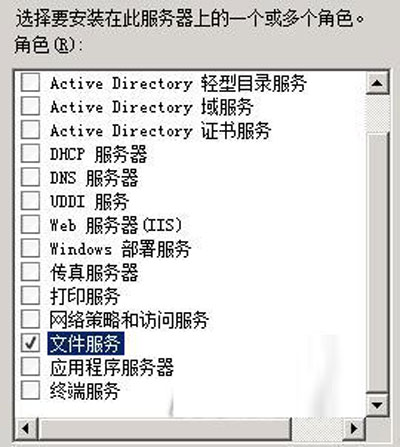
下面,我們再返回到Windows Server 2008系統桌面,打開其中的“開始”菜單,從中依次點選“設置”/“控制面板”命令,在對應的控制面板窗口中雙擊“索引選項”項目,打開如圖2所示的設置窗口,單擊該窗口中的“修改”按鈕,在其後彈出的界面中我們可以根據實際需求自行定義好索引位置,例如可以讓Windows Server 2008系統只對指定磁盤分區或指定文件夾中的內容執行文件索引操作。
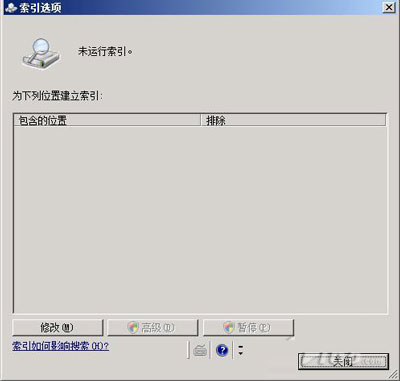
小提示:盡管舊版本系統同樣也提供了文件索引功能,不過Windows Server 2008系統的文件索引功能功能方式與以前完全不同,它是針對文件類型的不同而進行自動索引的,而不會對整個計算機中的所有磁盤分區文件進行索引,因此從這個角度來說,Windows Server 2008系統搜索文件的速度要比舊版本系統快。
二、搜索文件隨處可行
當安裝、設置好Windows Server 2008系統的文件索引功能後,我們還必須過一段時間才能對本地計算機中的硬盤內容進行搜索,畢竟Windows Server 2008系統需要耗費一些時間來為計算機中的所有目標文件建立索引信息;不過,需要等待的時間長短往往不是固定的,在計算機系統運行速度快、磁盤空間容量不大的環境下,Windows Server 2008系統建立文件索引信息的速度就快,那麼我們需要等待的時間可能就會短一些;而在計算機系統運行速度慢、磁盤空間容量非常大的環境下,Windows Server 2008系統建立文件索引信息的速度就相對慢一些,那麼我們需要等待的時間可能就要長一些。
與舊版本系統環境下的文件搜索不一樣的是,我們可以在Windows Server 2008系統的若干個不同位置來進行文件搜索操作,真正可以做到搜索文件隨處可行;比方說,打開Windows Server 2008系統的“開始”菜單,我們會看到其中的文件搜索框,在該搜索文本框中輸入需要尋找的關鍵字內容,Windows Server 2008系統就能自動對目標文件進行搜索操作了,同時還會將搜索結果同步顯示在系統的“開始”菜單中(如圖3所示)。並且,我們無論進入到哪一個文件夾窗口或資源管理器窗口,都可以在對應窗口右上角位置處看到文本搜索框,在文本搜索框中正確輸入關鍵字內容後,Windows Server 2008系統也能快速進行搜索文件操作。更讓人感到驚訝的是,Windows Server 2008系統的文件搜索功能可以讓我們體驗到“所搜即所得”的快感,並且隨著輸入的關鍵字內容越來越多,文件搜索功能反饋給我們的結果也是越來越具體。
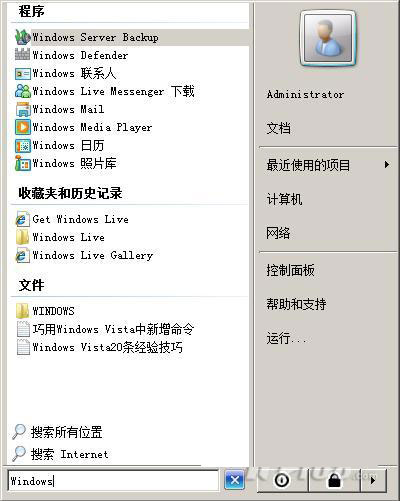 上一頁12下一頁共2頁
上一頁12下一頁共2頁